
Dalam ulasan ini, pertimbangkan Stardock windowfx. - Utilitas lain yang perlu diubah di root untuk mengubah animasi Windows di Windows 10 dengan mengubah perilaku mereka sedemikian rupa sehingga seseorang yang tidak terbiasa dengan tema itu bisa mengejutkan.
Instalasi, menggunakan WindowFX dan Fitur Program
Proses pemasangan program tidak rumit, tetapi mengandung beberapa nuansa yang mungkin dipersulit oleh kurangnya Rusia dalam proses instalasi, karena saya akan menjelaskan beberapa fitur:
- Untuk mengunduh installer program, buka halaman resmi https://www.stardock.com/products/windowfx/download dan kemudian klik tautan "Coba Gratis untuk 30 hari" di bawah ini untuk mengunduh versi gratis uji coba.
- Selama proses instalasi, Anda akan diminta untuk menginstal program lain - START10 untuk mengubah jendela, menu Windows Start dapat ditolak dengan menghapus tanda. Tetapi, jika ada program ini, animasi Windows akan diterapkan pada menu Mulai.
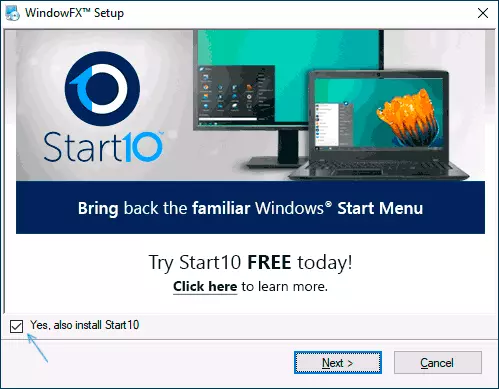
- Ketika instalasi selesai, klik tombol uji coba 30 hari mulai untuk memulai periode uji coba. Ini akan diminta untuk memasukkan alamat email: Anda harus memasukkan yang asli, karena akan sampai pada tautan untuk mengaktifkan periode uji coba.
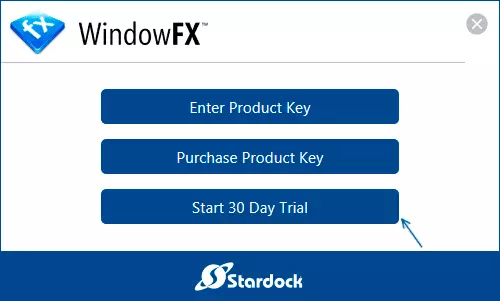
Setelah instalasi selesai, Anda dapat mengatur animasi, serta fitur lain dari program ini. Dalam urutan setiap tab:
- Di tab RUMAH Tidak ada sesuatu yang menarik khusus, kecuali untuk sakelar fitur WindowFX global termasuk atau memutuskan semua efek.
- Animasi. . Ini adalah yang paling menarik - mengatur animasi. Perhatikan item di sisi kiri jendela: jendela (jendela), menu (menu), gerakan. Yang pertama bertanggung jawab atas animasi Windows, menu kedua - berbagai (misalnya, konteks), yang ketiga adalah animasi drag and drop window.
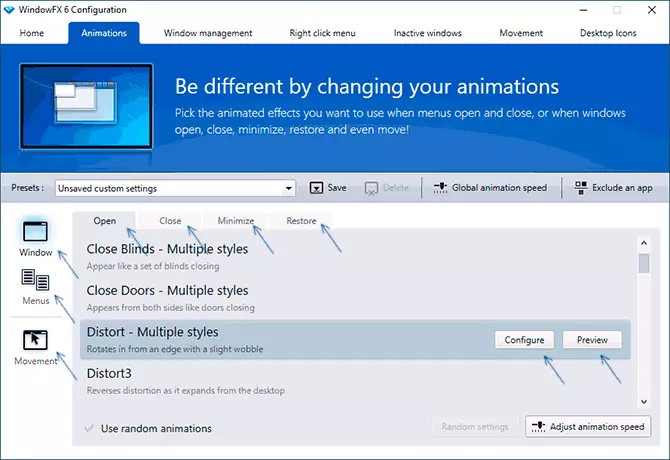
- Animasi untuk tindakan yang berbeda dapat dikonfigurasi secara terpisah, misalnya, ketika mengkonfigurasi jendela jendela, Anda akan melihat tab di bagian atas: Buka (bukaan), tutup, minimalkan (lipat), restore (restore dari Tampilan Tirai).
- Ketika Anda memilih item apa pun di pengaturan animasi, Anda dapat mengklik tombol "Pratinjau" untuk melihat tampilannya, dan Anda dapat segera memeriksa Windows Nyata, item yang dipilih mulai segera berfungsi. Untuk beberapa opsi animasi, tombol Konfigurasi tersedia untuk pengaturan yang lebih tipis. Contoh sederhana dari pembukaan jendela ada pada gambar di bawah ini.
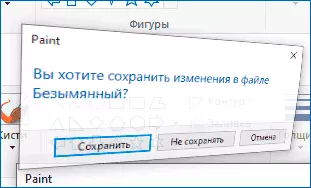
- Gerakan kiri poin ketiga memungkinkan Anda untuk mengaktifkan animasi menyeret Windows, seperti pada gambar berikut.
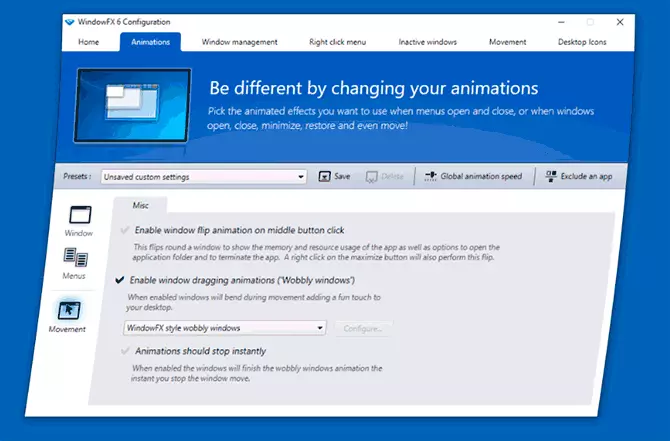
- Top String memungkinkan Anda untuk menyimpan set pengaturan Anda, mengubah kecepatan animasi untuk semua efek, serta mengecualikan program individual sehingga efek digunakan (tidak termasuk aplikasi).
- Tab jendela program Manajemen jendela. Memungkinkan Anda mengkonfigurasi kontrol jendela menggunakan sudut dan batas layar, serta klik mouse. Namun, ini juga diimplementasikan dalam OS itu sendiri, lebih banyak: bagaimana membagi layar menjadi 2 bagian atau jumlah lain dari Windows 10. Secara default, semua fungsi dinonaktifkan untuk mengaktifkan - tandai item yang diinginkan, misalnya, setelah pengaturan Tanda pada "Mengaktifkan kembali Monitor Edge Window Ahlize», akan dimungkinkan untuk mengubah ukuran windows dengan menyeret ke sudut dan ke batas layar.
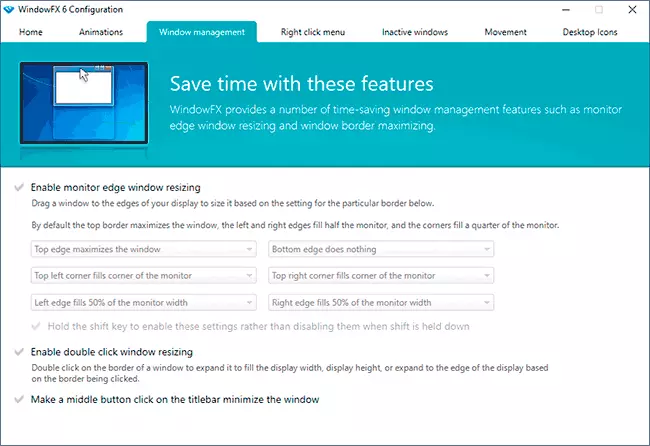
- Tab. Menu klik kanan. Ini berfungsi untuk menambahkan item baru ke menu konteks Windows: Memperbaiki di bagian atas semua Windows, mengatur transparansi, lipat Windows sehingga hanya string header yang ditampilkan (rollup jendela ini).
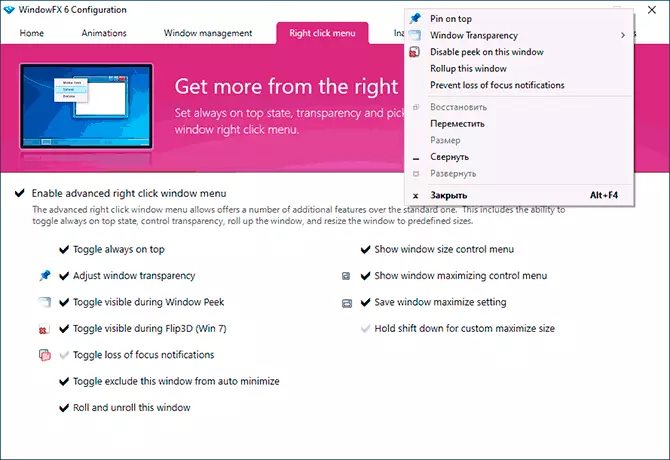
- Di tab Jendela tidak aktif. - Opsi untuk mengendalikan Windows yang tidak aktif, misalnya, menyalakan pemadaman dan transparansi untuk Windows yang tidak aktif atau lipat otomatis melalui jumlah waktu yang ditentukan.
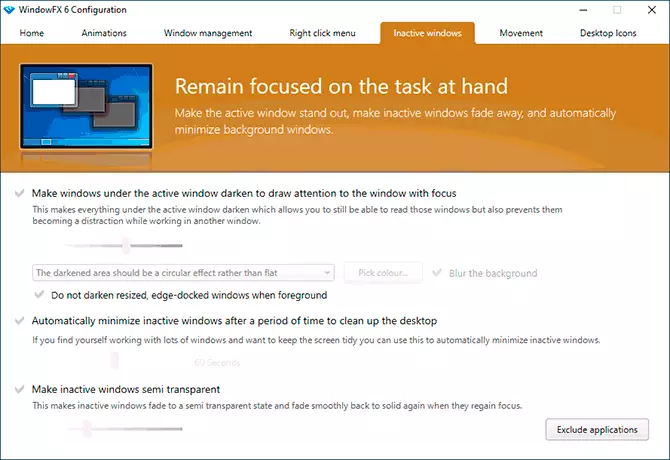
- Tab. Pergerakan Dirancang untuk mengontrol Windows dengan gerakan mouse cepat ke kiri, kanan, atas dan ke bawah dengan tombol mouse. Dalam tes saya karena suatu alasan, fungsi-fungsi ini tidak berfungsi.
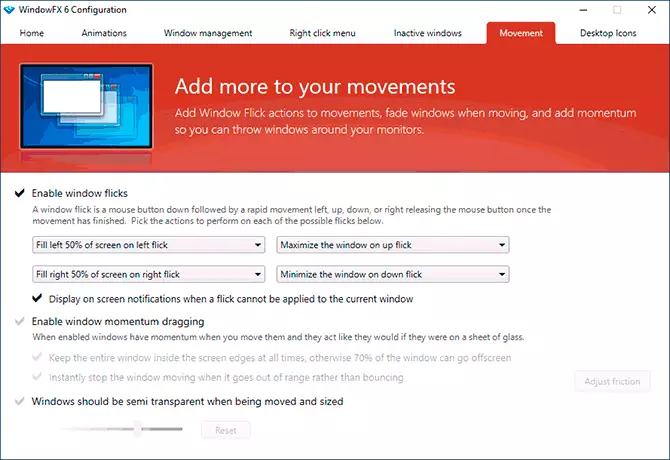
- V. Ikon desktop. - Fungsi untuk mengelola ikon desktop: Anda dapat mengaktifkan menyembunyikan ikon untuk klik dua kali, otomatis menyembunyikan semua ikon ketika jendela aktif secara aktif menyembunyikan tanda tangan ke ikon, transparansi untuk ikon desktop. Di sini Anda dapat menghapus ikon label (panah) dari ikon.
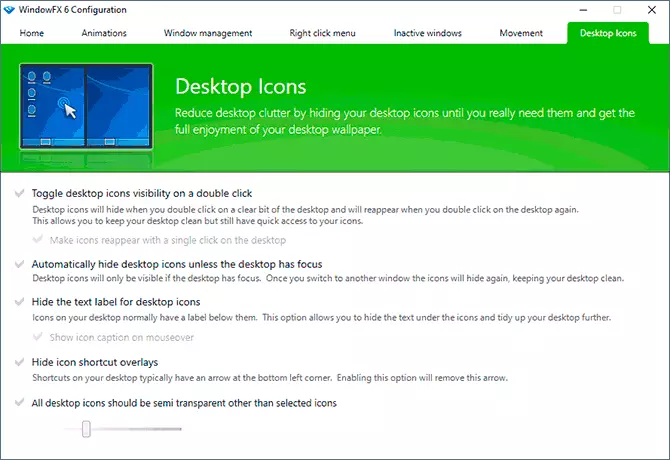
Saya pikir seseorang yang tertarik dengan kemungkinan mengubah desain sistem, program mungkin menarik. Dan dari program yang menarik sepenuhnya gratis, saya sarankan untuk wallpaper hidup untuk wallpaper hidup Desktop Windows 10.
